マネーフォワード MEでカテゴリも自分好みにした上で半自動的な家計簿管理を行う

普段は業務での作業効率化についての話題を発信していますが、今回はマネーフォワード MEを使ったラクな家計簿管理についてまとめておきます。
これもある意味、ITやサービスを利用した効率化だと思っています。
こうした便利サービスが出る前は「わざわざ手帳に書いて整理する」「そもそも家計簿つけていない」なんて選択肢しかなかったわけです。
とはいえ、なにも設定せずにデフォルトのままというわけにもいかないので、基本的な使い方と最初のうちに必要な設定をまとめておきます。
マネーフォワード ME
Money Forwardは経理に関するサービスを運営している会社で、勤怠管理や経費管理のサービスも行っています。
そんな会社が個人に向けてリリースしている家計管理サービスが「マネーフォワード ME」です。
銀行口座や電子マネー、楽天やAmazonのアカウント連携して、自動的に入出金を記録してくれます(楽天やAmazonのポイントも管理できる)。
他にも家計簿アプリには「Zaim」などもありますが、自分の場合はとりあえずでマネーフォワード MEにしています。
有料版と無料版の違い
有料版だとさらに便利になりますが、とりあえずは無料版だけでも十分に使えます。
- 銀行口座やクレジットカード・サービスは10件までなら可能
- 家計簿の自動作成(連携した口座などをもとに、1ヶ月の収支を出すのと、カテゴリも自動振り分け)
- レシートを撮影して入力
- 過去1年分であればデータの閲覧も可能
- 入出金一覧の確認
ただ、銀行やクレジットカードが多い人は有料にしないと連携できる数が足りません。
| 無料版 | 有料版 | |
|---|---|---|
| 金額 | 無料 | 月額480円 (年払いだと5,300円) |
| 連携口座 | 10件 | 無制限 |
| 口座情報の一括更新 | × (1件ずつ更新) | ○ |
| 口座自動更新の頻度 | 低い | 無料版に比べて高い |
| 1年以上前のデータ | × | ○ |
| ポイント有効期限の通知 | × | ○ |
| 資産推移グラフの表示 | × | ○ |
| ポートフォリオの閲覧 | × | ○ |
| 残高不足防止機能 | × | ○ |
| 広告の表示 | 表示される | マネーフォワード関連商品の案内以外は 非表示になる |
| グループの複数作成 | × | ○ |
持っている口座やクレジットカード、サービスはすべて連携しないと家計簿としての意味がなくなってしまうので、有料にするかどうかの基準はやはり「11件以上連携するかどうか」になってきます。
カテゴリの整理
マネーフォワード MEでは、デフォルトで設定されているカテゴリの名前変更や削除はできません。
カテゴリは「大分類」とその中に「中分類」があり、大分類だけで18項目あり、そこからさらに細かく分かれています。
使わないものや、そもそも手入力を前提としているような項目もあります。
- 大分類「日用品」の中の「ペット用品」「タバコ」などそもそも使わない項目がある
- 大分類「食費」の中の「食費」「その他食費」などどっちに振り分けていいか分からない項目がある
- 大分類「食費」の中の「朝ごはん」「昼ごはん」などあとで手動で分類すること前提の項目がある(買ったタイミングで振り分けないと絶対分からなくなる)
カテゴリの自動振り分け機能で勝手に使わないカテゴリに分類されてしまうとごちゃごちゃしてしまいますし、逆に「こういうカテゴリが欲しいのに…」ということもあります。
自作のカテゴリを追加する
大分類は追加できませんが、中分類であれば好きに追加できます(一気に追加することになるので、PCから追加する方がオススメです)。
マネーフォワード MEの「家計」ページの「中項目の編集」をクリックして編集ページへアクセスします。
ここで大項目を選択して、「項目を追加」から追加ができます。
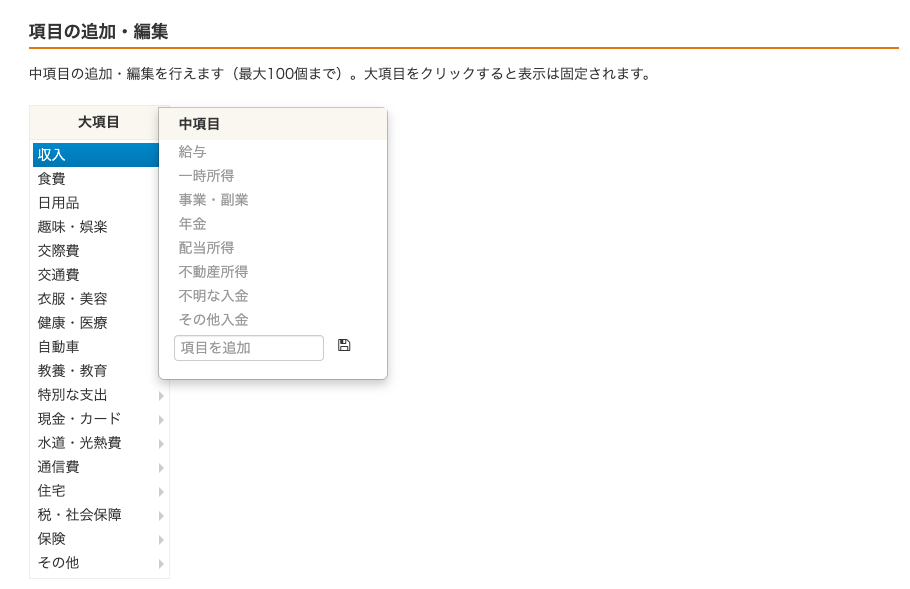
ちなみに追加するときは、先頭に「-(ハイフン)」を付けるようにしています。
こうすることで、自作のカテゴリとデフォルトのカテゴリを判断できます。
カテゴリは自作のもののみ使う
マネーフォワード MEは自動でカテゴリも振り分けてくれるのですが、使わないカテゴリに自動で振り分けられていたり、「なんでここに振り分けるの?」ということも最初はよくあります。
そういう理由から、月に1回手動で整理をしています。
自作のカテゴリは先頭に「-(ハイフン)」を付けるようにしているので、すべてのカテゴリが先頭にハイフンが付くように振り分け直します(振り分け作業はスマホから行っています)。
ちなみに「給料」や「食費」などの使いそうなデフォルトカテゴリも「-給料」「-食費」のようにハイフン付きの自作カテゴリを用意してそっちに振り分けます。
そうしないとあとの振り分けのときに余計なことを考えないといけません。
とにかく「すべてのカテゴリにハイフンがつく状態にすればOK」という状態にします。
最初のうちは手動振り分けは必要
とくに最初のうちは自作カテゴリではなく、デフォルトカテゴリに自動で振り分けられてしまうので、少し手間がかかります。
ただ、なんども振り分け直しているうちにマネーフォワード ME側で学習してくれているのか、自動で適切な自作カテゴリに振り分けるようになってくれます。
なので手間はどんどん減っていきます。
カテゴリの例
食費は「自宅」か「外食」かの2択
大項目の「食費」は「-食費(自宅)」か「-食費(外食)」の2つどちらかにするようにしています。
ちなみにUber EATSや出前館などの宅配サービスも外食扱いにしています。
自宅の食費はもう必要なものだから変に削らないと割り切っていて、「-食費(外食)」が多くなってきたときに見直して削れないか考えるようにします。
「家具」と「家電」は分ける
デフォルトだと大項目の「特別な支出」に「家具・家電」という項目があり、一緒にされています。
これを「-家具」「-家電」という風に別で管理するようにしています。
自分の場合、家具と家電は最低限のものを揃えてしまったら、それ以降は目的が違ってくるからです。
- 家具:インテリアとして自分の好み・理想に近づける目的
- 家電:自分の生活をラクにする目的
家具はどちらかという贅沢に近いです(ちょっとした置物とかも家具に分類しています)。
逆に家電は生活をラクにするものが多くなってくるので、あとで振り返って「払った金額以上に便利だった(= 買って良かった)」となるかどうかが重要です。
これを振り返る必要があるので、項目は別々にしています。
「現金・カード」に「PayPay」を追加
残念ながら、2022年2月現在、マネーフォワード MEはPayPayに対応していません。
ただ、Yahoo!カードとは連携ができるので、そこからPayPayへの入金には「PayPay」という項目をつくってそこに振り分けるようにしています。
そこから先のPayPayでなにに支払ったかは分かりませんが、自分の場合は月に5,000円レベルなのでもうそこから先は管理しなくていいと割り切ります。
(月に10,000円とか、15,000円とか増えてきたら考える必要がありますが、手動で入力するのは面倒 + 時間に見合わないのでやりたくない)
通信費に「サブスク」「アプリ(買切)」を追加
自分の場合は「通信費」に「-サブスク」と「-アプリ(買切)」を追加しています。
使っているサブスクサービスは全て「-サブスク」に入るようにしているので、ここの金額が増えてきたら「使っていないものはないか?」確認して整理します。
あと、有料の買い切りアプリもよく購入するので「-アプリ(買切)」で管理します。
税・社会保険に「ふるさと納税」を追加
「税・社会保障」に「ふるさと納税」を追加しています。
これを入れて振り分けるようにしておくと、「今年何円ふるさと納税で購入しているか?」がすぐ確認できます。
使う頻度は少ないですが、あると便利なのでオススメです。





 Todoistでタスクを「繰り返し」に設定してApple Watchから確認するようにすれば、習慣化がしやすくなる!
Todoistでタスクを「繰り返し」に設定してApple Watchから確認するようにすれば、習慣化がしやすくなる!  1番基本的な瞑想方法「サマタ瞑想」で自分の意識を1つのことに集中させる
1番基本的な瞑想方法「サマタ瞑想」で自分の意識を1つのことに集中させる  ポモドーロテクニックの起動し忘れを防止するために仕事開始時にメッセージを表示させたり工夫をする
ポモドーロテクニックの起動し忘れを防止するために仕事開始時にメッセージを表示させたり工夫をする 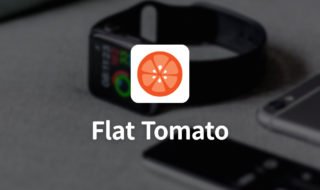 Apple Watchで完結するポモドーロテクニック用アプリ「Flat Tomato」がかなり便利!
Apple Watchで完結するポモドーロテクニック用アプリ「Flat Tomato」がかなり便利!  ボディスキャン瞑想の入門に使える音声ガイドまとめ
ボディスキャン瞑想の入門に使える音声ガイドまとめ  効率的に作業をこなしていくための時間術「ポモドーロテクニック」とは?
効率的に作業をこなしていくための時間術「ポモドーロテクニック」とは?  ジッと瞑想しているのがツラい人にオススメな、歩きながら行う「歩行瞑想」
ジッと瞑想しているのがツラい人にオススメな、歩きながら行う「歩行瞑想」 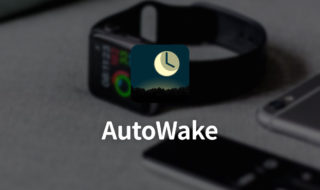 AutoWakeで音を一切ならさずApple Watchの振動で朝目覚める
AutoWakeで音を一切ならさずApple Watchの振動で朝目覚める  「ヴィパッサナー瞑想」で自分の感情や身体の感覚を客観視する
「ヴィパッサナー瞑想」で自分の感情や身体の感覚を客観視する  話題の「瞑想」にはどんな効果がある?続けることで得られるメリット
話題の「瞑想」にはどんな効果がある?続けることで得られるメリット  iTerm2で「Use System Window Restoration Setting」を設定しているとアラートが表示されて機能しない
iTerm2で「Use System Window Restoration Setting」を設定しているとアラートが表示されて機能しない  iPadで入力モードを切り替えずに数字や記号をすばやく入力する方法
iPadで入力モードを切り替えずに数字や記号をすばやく入力する方法  Keynoteで有効にしているはずのフォントが表示されない現象
Keynoteで有効にしているはずのフォントが表示されない現象  iPhoneやiPadでYouTubeの再生速度を3倍速や4倍速にする方法
iPhoneやiPadでYouTubeの再生速度を3倍速や4倍速にする方法  MacのKeynoteにハイライトされた状態でコードを貼り付ける方法
MacのKeynoteにハイライトされた状態でコードを貼り付ける方法  iTerm2でマウスやトラックパッドの操作を設定できる環境設定の「Pointer」タブ
iTerm2でマウスやトラックパッドの操作を設定できる環境設定の「Pointer」タブ  DeepLで「インターネット接続に問題があります」と表示されて翻訳できないときに確認すること
DeepLで「インターネット接続に問題があります」と表示されて翻訳できないときに確認すること  Ulyssesの「第2のエディタ」表示を使って2つのシートを横並びに表示する
Ulyssesの「第2のエディタ」表示を使って2つのシートを横並びに表示する  1Passwordでウェブサイトの入力フォームを一瞬で入力する方法
1Passwordでウェブサイトの入力フォームを一瞬で入力する方法  JavaScriptで特定のOSやブラウザの判定を行う方法
JavaScriptで特定のOSやブラウザの判定を行う方法  Notionログイン時の「マジックリンク」「ログインコード」をやめて普通のパスワードを使う
Notionログイン時の「マジックリンク」「ログインコード」をやめて普通のパスワードを使う  AlfredでNotion内の検索ができるようになるワークフロー「Notion Search」
AlfredでNotion内の検索ができるようになるワークフロー「Notion Search」  Gitで1行しか変更していないはずのに全行変更した判定になってしまう
Gitで1行しか変更していないはずのに全行変更した判定になってしまう  Macでアプリごとに音量を調節できるアプリ「Background Music」
Macでアプリごとに音量を調節できるアプリ「Background Music」  Macのターミナルでパスワード付きのZIPファイルを作成する方法
Macのターミナルでパスワード付きのZIPファイルを作成する方法  MacBook Proでディスプレイのサイズ調整をして作業スペースを広げる
MacBook Proでディスプレイのサイズ調整をして作業スペースを広げる  SteerMouseの「自動移動」機能で保存ダイアログが表示されたら自動でデフォルトボタンへカーソルを移動させる
SteerMouseの「自動移動」機能で保存ダイアログが表示されたら自動でデフォルトボタンへカーソルを移動させる  iPhoneでタッチが一切効かなくなった場合に強制再起動する方法
iPhoneでタッチが一切効かなくなった場合に強制再起動する方法  Google Chromeのサイト内検索(カスタム検索)機能を別のプロファイルに移行する方法
Google Chromeのサイト内検索(カスタム検索)機能を別のプロファイルに移行する方法